
デジタルの世界では、パスワードは個人の宝箱への鍵のようなものですが、正直に言うと、必要なときに見つからない付箋の束のようなもので、なぜか他の誰かは見つけられてしまいます。パスワードをある程度排除できるでしょうか?はい、Passkeysで可能です。
Passkeyは、さまざまなオンラインサービスやアカウントへのアクセスを保護するために使用される認証方法の一種です。個々のユーザー専用に生成される公開鍵と秘密鍵からなる一意のキーペアです
…つまり、生体認証を使用して携帯電話や指紋デバイスでログインを認証します。
Passkeysを採用する前に、https://www.passkeys.io/ で試すことができます。https://www.passkeys.io/#How-to-use-a-passkey の手順を必ず読んでください。同じアカウントに対して複数のデバイスでpasskeyを作成できます。
初心者向けPasskeyの仕組み
以下のデモは、指紋センサーとWindows Helloを搭載したWindowsで実行されます。モバイルでも同じ体験ができます。
Webサイトでアカウントを作成する
多くのアプリケーションと同様に、まずアカウントを作成する必要があります。ほとんどのWebサイトでは、快適に利用できるようにパスワード設定を求められます。
お好きなメールアドレスでアカウントを作成します。
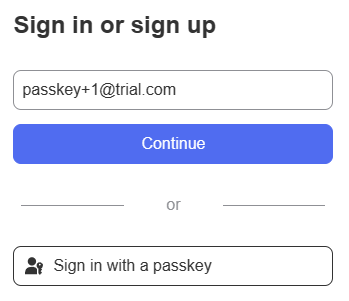
これはデモなので登録はスキップされます。
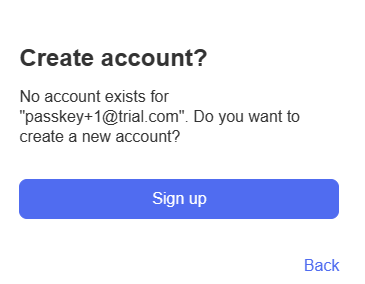
最初のpasskeyを作成する
作成ボタンをクリックすると、Webサイトはブラウザにpasskeyのセットアップを要求します。
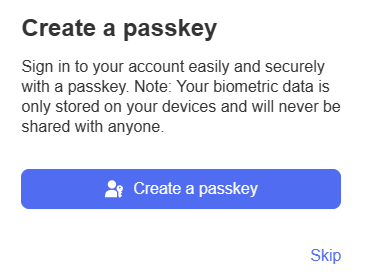
ブラウザは、passkey機能を持つモジュールにリクエストを転送します。この場合はBitwardenです。
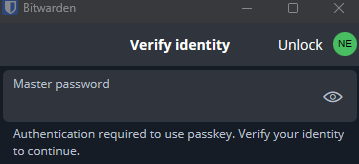
生体認証で認証します。
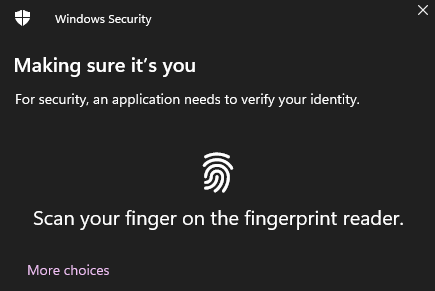
公開鍵/秘密鍵のペアを作成します。秘密鍵はモジュール内に留まります。公開鍵のみがブラウザとWebサイトに送り返されます。
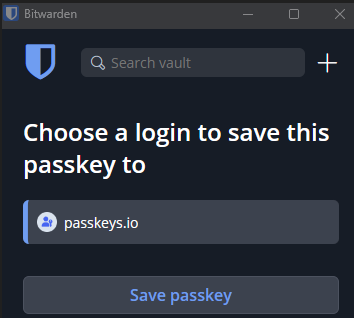
これで完了です!Webサイトはあなたのアカウントをpasskeyに関連付けます。ログアウト/サインアウトできます。
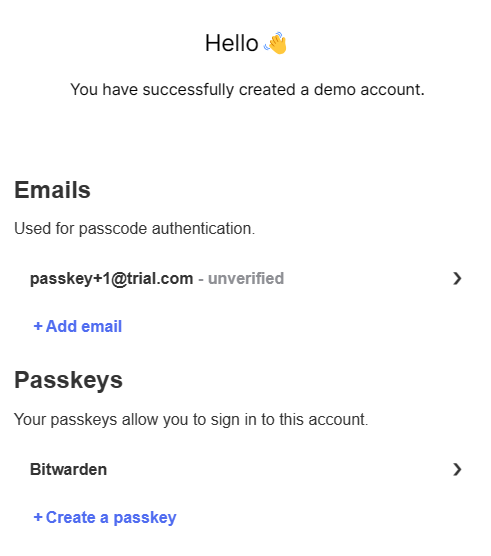
ログイン
ログインはアカウント作成と非常に似ています。passkeyでサインインします。メールアドレスを入力する必要はありません。
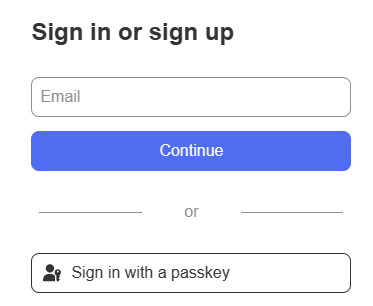
プロセスは同じです。
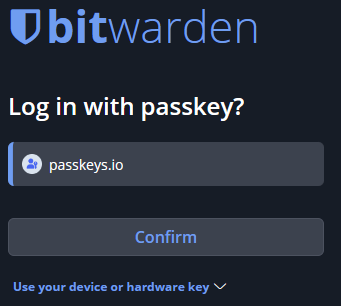
複数のデバイスを使用してログインできることに気付くかもしれません。
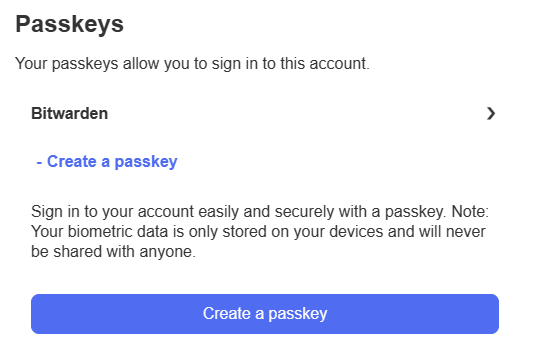
アカウントに2つ目のpasskeyを設定する
「別のデバイスを使用」を試してみましょう。
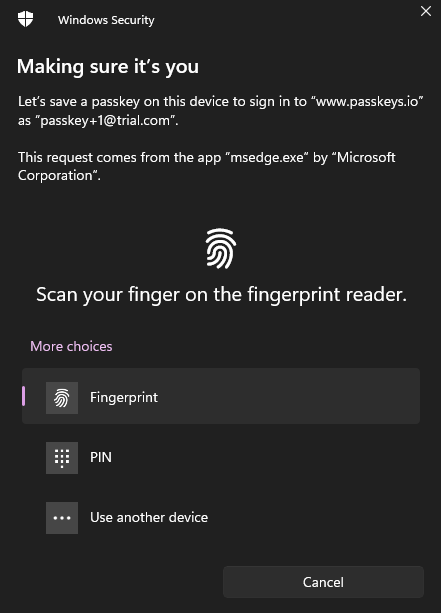
「iPhone、iPad、またはAndroidデバイス」
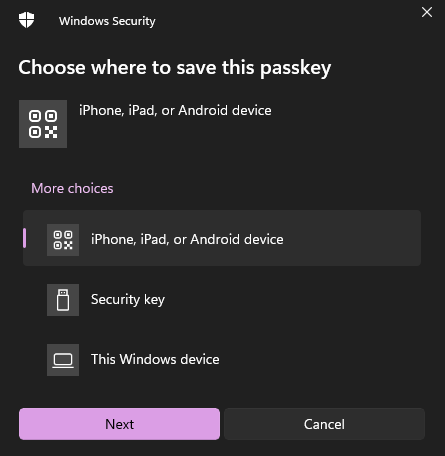
デバイスからQRコードをスキャンします。
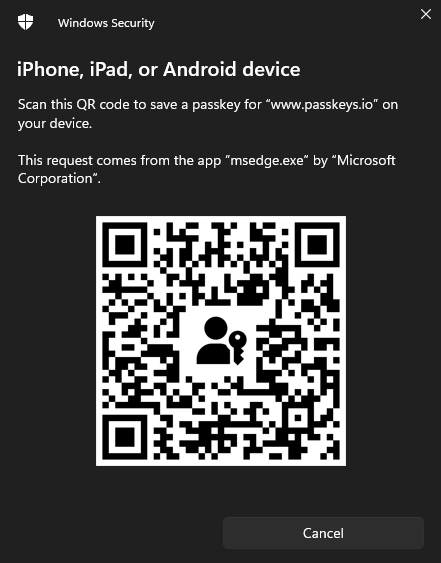
デバイスは、QRコードがあなたのアカウントからスキャンされたことをWebサイトに伝えます。
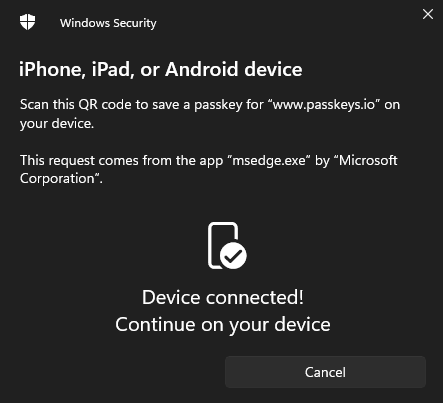
認証後、デバイスは独自の公開鍵/秘密鍵のペアを生成し、公開鍵をWebサイトに送信します。
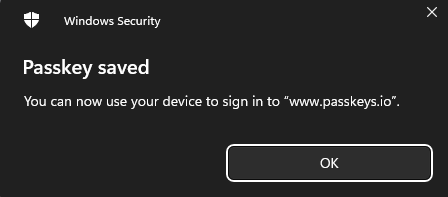
これで2つ目のpasskeyを使用してログインできます!

モバイルデバイスを紛失した場合
アカウントの回復方法を必ず設定してください!2つ目のpasskeyは回復手段になりますが、自分にとって信頼できるものを選んでください。そうしないと、以下のようになってしまいます。

Passkeyはどこで使えますか
以下のリストは、passkeyの採用に対応しているサービスを特定するのに役立ちます。
Passkeyをサポートするサービス/OS:
- Bitwarden
- Windows(Windows Hello)
- iOS
- Android
Passkeyをサポートするウェブサイト/アプリ:
- Amazon
- Apple ID iOSのみ
- GitHub
- Google Account
- Internet Identity
- npmjs.com
- WhatsApp(Android & iOS)
- Yahoo
Passkeyはまだサポートしていないが多要素認証(MFA)をサポートするウェブサイト:
- Atlassian およびBitbucketなどの製品ファミリー
- Docker
- Gitlab
- terraform.io
- Wellfound.com
Passkeysは従来のフィッシング攻撃に対して脆弱ではなく、複雑なパスワードを記憶する必要がないため、セキュリティ強化のためにPasskeysの採用をお勧めします。
業界大手のサポートと提供される利便性により、Passkeysはデジタルセキュリティの新しい標準になる予定です。